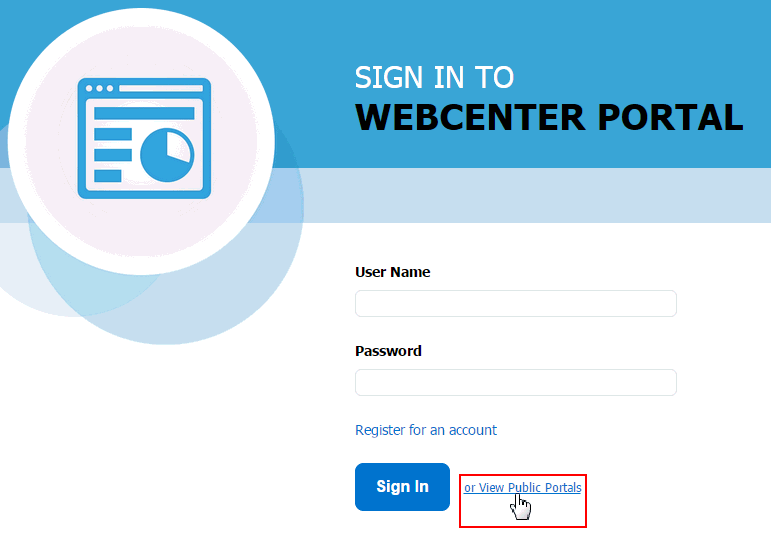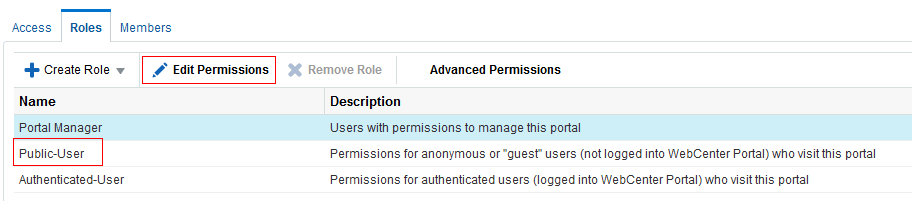4 ポータルの公開
権限:
この章のタスクを実行するには、ポータル・レベルの権限Manage Security and ConfigurationまたはManage Configuration権限が必要です。
ポータルの管理設定にアクセスする、Manage権限を持たないすべてのユーザー(たとえば、Customize Pages権限を持ち、ポータル内のページの編集権限が付与されているユーザー)には、自分のロールと権限で使用できる設定のみが表示されます。
「ポータルのロールと権限について」を参照してください。
ポータルの公開について
ポータルを作成したら、他のユーザーが使用できるようにする必要があります。ポータル・マネージャは、他のWebCenter Portalユーザーのみがポータルを検出可能にするか、パブリックに使用可能にするかを決定できます。
他のユーザーとポータルを共有する場合は、他のユーザーのアクティビティ・ストリームに表示されるポータルにリンクを公開します。適切な権限を持つユーザーは、ポータルの表示名を指定するリンクをクリックして、ポータルに直接アクセスできます。
ポータルへのリンクを他のユーザーと共有する方法の詳細は、『Oracle WebCenter Portalでのポータルの使用』のポータルへのリンクの公開に関する項を参照してください。
ポータルへのリンクの公開
他のユーザーとポータルを共有する場合は、他のユーザーのアクティビティ・ストリームに表示されるポータルにリンクを公開します。適切な権限を持つユーザーは、ポータルの表示名を指定するリンクをクリックして、ポータルに直接アクセスできます。
ポータルへのリンクを他のユーザーと共有する方法の詳細は、『Oracle WebCenter Portalでのポータルの使用』のポータルへのリンクの公開に関する項を参照してください。
ポータルの認知(検出可能化)
他のWebCenter Portalユーザーにポータルの存在がわかるように、「ポータル」ページや検索結果でポータルを検出可能にできます。ポータルを検出可能にしても、コンテンツにアクセス可能になるわけではありません。そのポータルに関心のあるユーザーは、セルフサービス(有効な場合)またはメールによってメンバーシップをリクエストできます。
ポータルを他のWebCenter Portalユーザーに検出可能にするには:
ポータルへのユーザー・アクセスの付与
ポータルを検出可能にした後に、次のステップは、デフォルトの権限が十分でない場合に、ポータル内で様々なユーザー・ロールに持たせる権限を割り当てます。
WebCenter PortalユーザーはデフォルトでAuthenticated-Userロールを持っています。ポータルのページにアクセスするためのAuthenticated-Userロール権限を付与していない場合、ポータルは完全にアクセス可能ではありません。
-
ポータル全体にアクセスする権限を付与するには、「ポータル・ロールの権限の表示および編集」を参照してください。
-
ポータル内の限られた数の個別ページにアクセスする権限を付与するには、「ページのセキュリティの設定」を参照してください。
ノート:
Microsoft Officeの共有ドキュメント管理機能(ポータル内でMicrosoft Word、ExcelまたはPowerPointファイルを編集する際)を通じて使用できるタスク・ペインを使用して、ポータルにメンバーを追加するには、「ポータルへのメンバーの追加」を参照してください。
ポータルへのパブリック・アクセスの付与
ポータルへのURLにアクセスできる人なら誰でもポータルを使用できるようにできます。WebCenter Portalアカウントへの登録は不要です。提供されるパブリック情報により、ポータルをメンバー以外のユーザーやWebCenter Portalコミュニティ外のユーザーと共有できます。
WebCenter Portalユーザーに登録されていないパブリック・ユーザーは、次の2つの方法でパブリック・ポータルにアクセスできます。
-
提供されたポータルのURLを使用して直接アクセスする。
-
インストール環境がこのページを表示するように構成されている場合は、WebCenter Portalの「サインイン」ページからアクセスする。
パブリック・ユーザーにはPublic-Userロールが割り当てられ、これにポータルのView Pages and Content権限が自動的に付与され、パブリック・ユーザーによるページ、リスト、イベント、リンクおよびノートの表示が可能になります。パブリック・ユーザーにドキュメントの表示を許可するには、これらの権限を付与する必要があります。パブリック・ユーザーには、ポータル内での編集、作成および管理権限はありません。
パブリック・ページ上で公開するコンテンツやサービスが含まれるポータルへのパブリック・アクセスを付与するには、次の手順を実行します。